Діти всім привіт. На зв'язку з вами Олександр Мельничук, і в цій статті, я хочу розповісти вам, як оновити Мозілу Фаєрфокс до останньої версії. Про необхідність проведення цієї процедури, я вже неодноразово згадував у попередніх статтях на цьому блозі. Але для моїх нових читачів дам одну важливу рекомендацію: якщо ви хочете, щоб ваш браузер працював без збоїв, а всі доповнення та додатки в ньому нормально функціонували, регулярно його оновлюйте. Ну що ж, давайте приступимо до вивчення.
Встановлення параметрів автоматичного оновлення браузера
Для початку запустіть свій браузер, і у верхньому горизонтальному меню виберіть Інструменти – Налаштування.
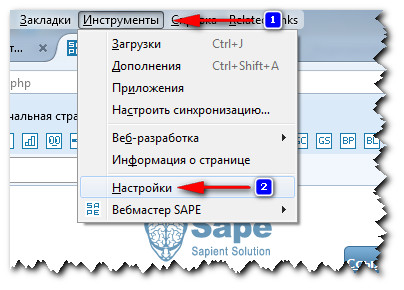
Перед вами з'явиться вікно, в якому потрібно перейти на останню вкладку Додатково та вибрати вкладку Оновлення. Після цього поставити чекер навпроти пункту – Автоматично встановлювати оновлення, також рекомендую відзначити пункт – Попереджати мене, якщо при цьому буде відключено будь-які доповнення.
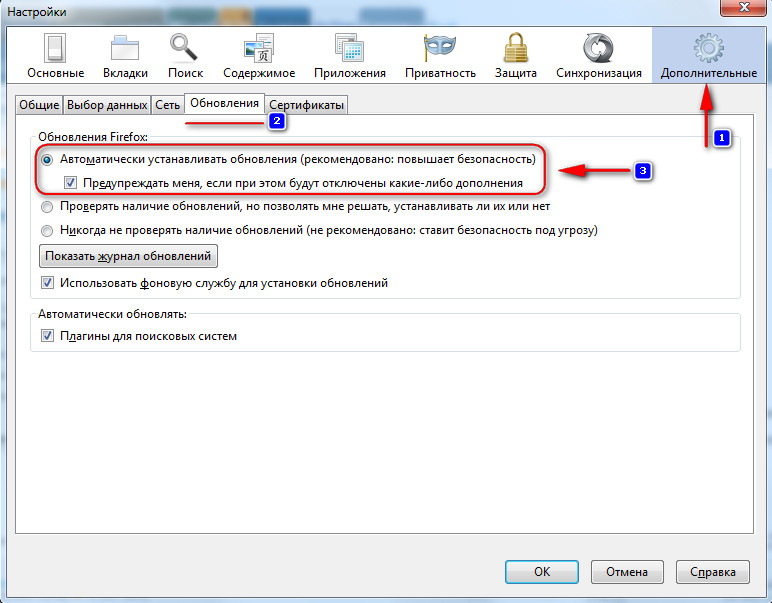
Тиснемо кнопку ОК.
Все, тепер оновлення для вашого браузера будуть встановлюватися автоматично (виводитиметься тільки повідомлення перед інсталяцією).
Як оновити браузер Mozilla Firefox
Для ручного оновлення Мозили, у верхньому меню виберіть Довідка – Про Firefox.
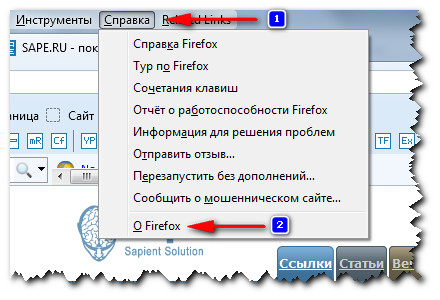
Перед вами з'явиться вікно, в якому відразу ж буде проведено перевірку версії вашого браузера, і якщо вона застаріла, почнеться завантаження нової версії.
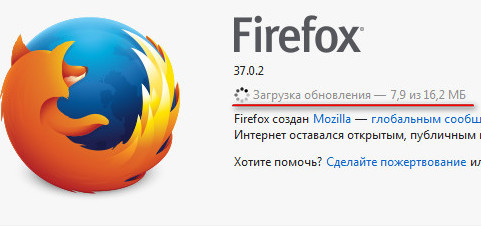
Після завантаження оновлення розпочнеться його встановлення.
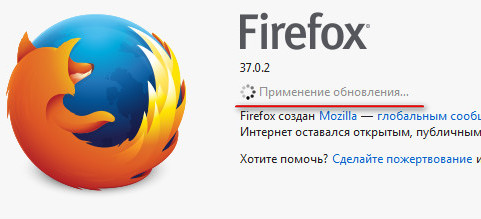
Чекаємо кілька секунд до появи кнопки Перезапустити Firefox для оновлення та натискаємо її.
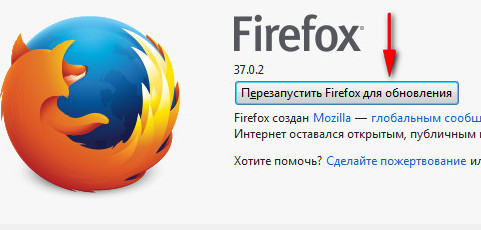
Після перезапуску можна переконатися, що використовується остання версія браузера (верхнє меню: Довідка – Про Firefox).
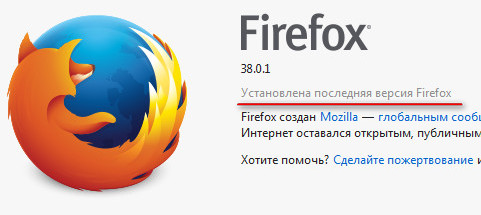
Зв'язок зі світом через інтернет, зрозуміло, дуже важливий. Немає сенсу перераховувати всі її плюси, які й так зрозумілі кожному. Вихід у всесвітню павутину можливий тільки через веб-браузер, і ось тут у багатьох починають виникати питання. Якщо говорити глобально, то можна виділити два основні: який вибрати веб-браузер і які він має нюанси?
У цій статті ми поговоримо про Mozilla, але не про сам браузер, а про те, як оновити Firefox до останньої версії. Не секрет, що кожна нова версія усуває недоліки старої, удосконалюючи ваш улюблений браузер, роблячи його ще функціональнішим без встановлення. Що ж, поговоримо про це докладніше.
Як оновити Мозилу
Перш ніж оновити браузер, вам потрібно дізнатися його поточну версію. Щоб це зробити, натисніть на помаранчеву кнопку з написом Firefox у верхньому лівому куті браузера. Після цього в контекстному менювиберіть «Довідка» — «Про Firefox».
Перед вами відкриється вікно, в якому вгорі буде величезний напис браузера, а під нею - його поточна версія. Якщо на Наразіоновити браузер mozilla firefox реально, то оновлення відразу почнуть завантажуватися. Коли цей процес завершиться, просто натисніть кнопку «Застосувати оновлення». Далі від вас нічого особливо не залежить, просто натисніть «Так», коли система попросить у вас дозволу вносити зміни в комп'ютер.
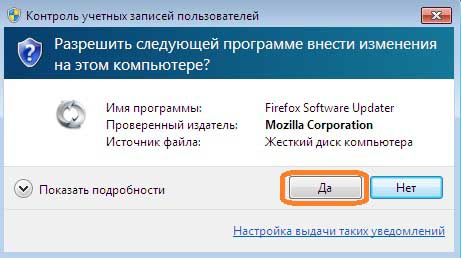
Через кілька хвилин браузер оновиться до останньої версії. Щоб у цьому переконатися, ви можете знову виконати ті ж маніпуляції, що й на початку, зайшовши у довідку браузера.
Як настроїти оновлення
Як відомо, будь-які оновлення програм, встановлених на комп'ютері, можна налаштувати. До їх переліку, звичайно, входить і веб-браузер. Так, mozilla firefox оновити можна:
- в автоматичному режимі;
- напівавтоматичний режим;
- можна зробити так, щоб поновлення взагалі не встановлювалися. До речі, про останнє: багатьох влаштовує поточний режим браузера, і щось у ньому міняти вони не хочуть. Однак тут важливо розуміти, що неоновлений браузер може конфліктувати з іншими додатками, із самою системою та й взагалі працювати некоректно в цілому.
Отже, щоб налаштувати спосіб оновлення Mozilla, потрібно зробити наступне: натисніть кнопку «Firefox», потім виберіть розділ «Налаштування» - «Додаткові» - «Оновлення». У меню, що відкрилося, ви зможете вибрати один з трьох способів, перерахованих вище. Якщо у вас щось не вийде або ви налаштуєте щось не так не засмучуйтеся, тому що можна в будь-який час і потім знову почати цю процедуру налаштування.
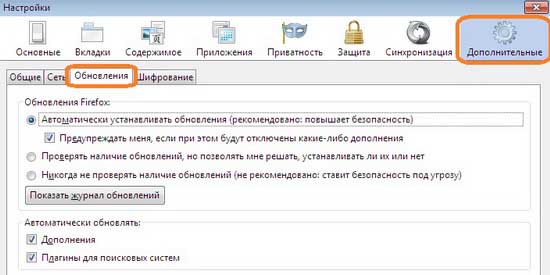
Що ж, насправді оновлювати браузер досить просто, і Мозілла не є винятком. Просто дотримуйтесь цієї інструкції, і у вас все вийде!
Сьогодні навряд чи вдасться знайти такого користувача, який би не знав про те, І в цьому немає зовсім нічого дивного, тому що сьогодні браузер інтернету - це не просто програма, за допомогою якої люди можуть відвідувати свої улюблені сайти, а дуже потужний інструмент для роботи .
Звичайно ж, про безпеку та стабільність такої програми потрібно регулярно дбати. Особливо це стосується використання найсвіжіших версій, оскільки старі релізи нерідко виявляються абсолютно беззахисними перед атаками. шкідливих програм. Якщо ж говорити про проблему в аспекті поширеності браузерів, то найчастіше користувачі гадають, як оновити «Мозилу».
Справа в тому що Google Chromeі створені на його основі оглядачі роблять це автоматично, IE отримує оновлення за допомогою служби Windows Update, а люди, які вважають за краще використовувати якісь «екзотичні» типи браузерів, самі здатні розібратися в питанні їх оновлення.
Тому сьогодні ми обговоримо, як оновити «Мозилу». Зробити це зовсім не складно.
Перший спосіб
Це - найпростіший метод, з яким не повинні випробувати жодних складнощів навіть найдосвідченіші користувачі. Спочатку слід відкрити основне робоче вікно браузера. У правій його стороні є піктограма у вигляді трьох рис. Натискаєте на неї лівою кнопкою миші, після чого випадає меню опцій.
У правому нижньому кутку є піктограма у вигляді знака питання. Клацаєте по ній лівою кнопкою миші, після чого з'являється чергове діалогове вікно. У ньому слід вибрати пункт "Про Firefox". Відкриється меню із зазначенням версії браузера, а водночас служба Update перевірить наявність оновлень.
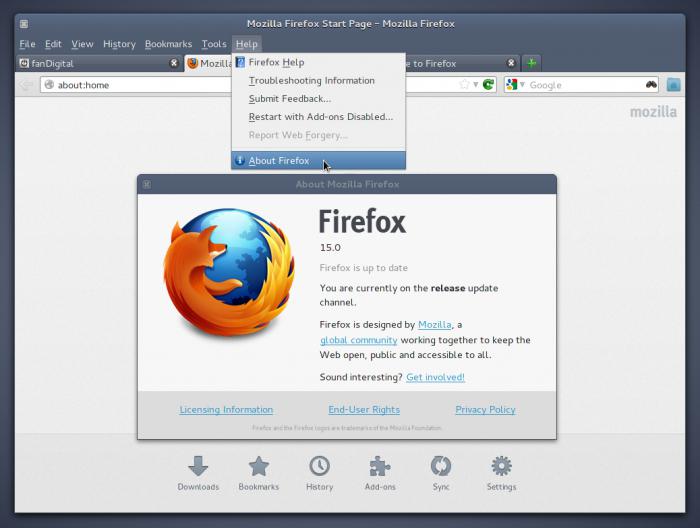 Якщо їх знайдено, браузер їх встановить в автоматичному режимі. До речі, а чи можна оновити «Мозилу», щоб у подальшому не вдаватися до таких мандрівок по всьому меню? Так, це цілком реально, але спершу доведеться змінити деякі налаштування в самій програмі.
Якщо їх знайдено, браузер їх встановить в автоматичному режимі. До речі, а чи можна оновити «Мозилу», щоб у подальшому не вдаватися до таких мандрівок по всьому меню? Так, це цілком реально, але спершу доведеться змінити деякі налаштування в самій програмі.
Налаштовуємо браузер для спрощення процедури
Знову відкриваємо головне вікно програми. Знову натискаємо лівою клавішею миші на піктограму у вигляді трьох рисочок, після чого тиснемо на значок з шестернею (Налаштування). Потрапляємо в основне діалогове вікно, в якому можна змінювати основні
Вибираємо вкладку "Додаткові". У цій вкладці є пункт «Оновлення», який ми і вибираємо, клацнувши по ньому лівою кнопкою миші. Рекомендуємо відзначити прапорцем першу опцію, "Автоматично встановлювати". Це особливо підходить недосвідченим і початківцям, які можуть забувати про необхідність встановлення оновлень на свій браузер.
Досвідченим користувачам найбільш рекомендований пункт «Перевіряти наявність… але рішення приймається мною». У цьому випадку програма підкаже про факт наявності оновлень, але саме рішення про їх встановлення прийматимете ви. Чим вигідне таке становище? Справа в тому, що далеко не завжди нові випуски Mozilla Firefoxвідрізняються більшою стійкістю і швидкістю роботи, тому іноді доводиться відкочуватися більш ранні версії.
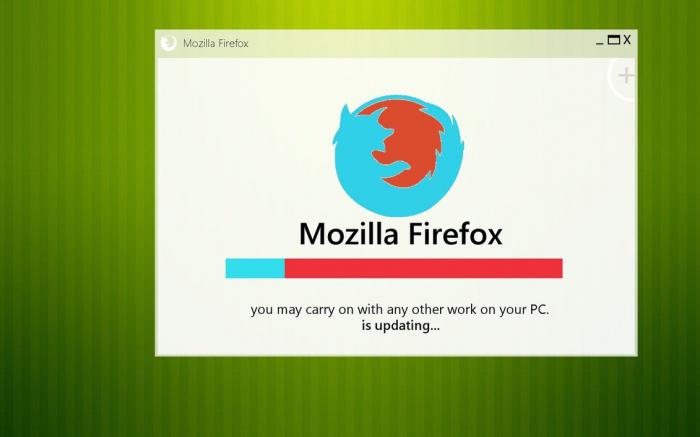 Особливо це актуально останнім часом: багато користувачів відзначають, що 30-е сімейство Firefox відрізняється просто маніакальною «ненажерливістю» щодо оперативної пам'яті, причому ця риса настільки виражена, що на слабких комп'ютерахостанню версію використовувати буває зовсім неможливо.
Особливо це актуально останнім часом: багато користувачів відзначають, що 30-е сімейство Firefox відрізняється просто маніакальною «ненажерливістю» щодо оперативної пам'яті, причому ця риса настільки виражена, що на слабких комп'ютерахостанню версію використовувати буває зовсім неможливо.
Інші варіанти
Ось як оновити Мозилу, використовуючи автоматичний режим. Але що робити в тому випадку, якщо з інтернетом у вас не все гаразд, тому при спробі автоматичної інсталяції свіжої версії система видає помилку? Якщо у вас саме така ситуація, доведеться встановити будь-який нормальний, а потім відвідати офіційний сайт програми.
На ньому потрібно знайти і завантажити інсталяційний пакет програми (близько 30 мегабайт). Потім по скачаному файлу потрібно клікнути правою клавішеюмиші, а потім вибрати в контекстному меню пункт «Запуск від імені адміністратора». Стартує програма оновлення, після чого вам потрібно лише кілька разів натиснути на кнопку «Далі». Загалом, браузер Mozilla Firefox після цього і буде оновлений до найсвіжішої версії.
«Андроїд»
Як же бути, якщо ви використовуєте ОС «Андроїд»? Адже для цієї системи також створено спеціальну версію браузера Mozilla Firefox, яку також потрібно регулярно оновлювати! Поспішаємо запевнити вас, що в цьому випадку процедура буде ще простіше.
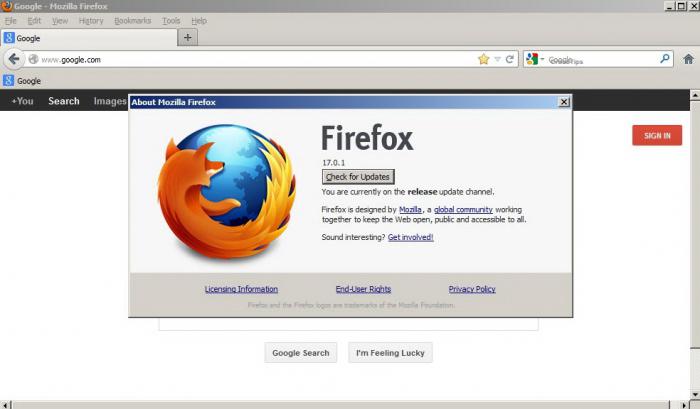 Вам необхідно просто зайти в Google PlayПісля цього програма в автоматичному режимі перевірить наявність оновлень для всієї системи, включаючи нові релізи браузера. Якщо такі будуть знайдені, «Андроїд» запросить ваш дозвіл на установку, після чого оновить зазначене програмне забезпечення до найсвіжішої версії.
Вам необхідно просто зайти в Google PlayПісля цього програма в автоматичному режимі перевірить наявність оновлень для всієї системи, включаючи нові релізи браузера. Якщо такі будуть знайдені, «Андроїд» запросить ваш дозвіл на установку, після чого оновить зазначене програмне забезпечення до найсвіжішої версії.
Що ж робити, якщо браузер «Мозила Фірефох», який оновити ми намагаємося, відмовляється встановлювати оновлення?
Можливі неполадки та методи їх вирішення
Досить часто трапляється так, що при спробі автоматичного оновленнявискакує помилка "Неможливо завершити процес ...". З чим це пов'язано – достеменно невідомо. У всякому разі, технічна підтримкадає досить суперечливі відомості. Щоб спробувати виправити цю помилку, спробуйте очистити кеш та тимчасові файли за допомогою стандартних засобів Windowsабо сторонніх утиліт. Можливо, після цього вдасться оновити браузер Мозилу.
У першому випадку натисніть "Пуск", перейдіть до пункту "Всі програми", знайдіть "Стандартні". У цій папці є пункт «Службові». Натисніть на ньому та виберіть програму «Очищення диска». Запустіть програму, виберіть диск, що очищається (С, як правило).
Як тільки процедура очищення завершиться, можна спробувати знову оновити Мозилу. На сайті компанії також є чимало тем, присвячених проблемам з інсталяцією нових версій. Якщо у вас нічого не виходить, має сенс ці форуми почитати.
Інший варіант
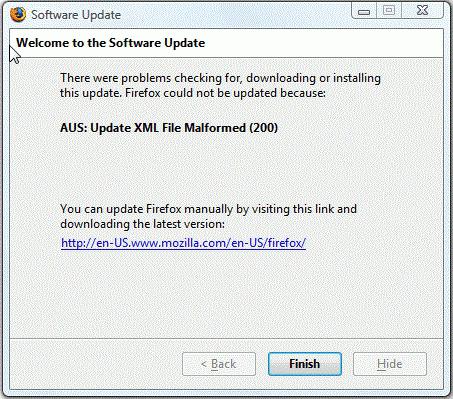 Втім, можна зробити простіше. Видаліть браузер ("Програми та компоненти" в "Панелі управління"), після чого скачайте з офіційного сайту інсталяційний пакет. Заново встановіть програму. Найчастіше цей нехитрий метод дозволяє вирішити всі проблеми.
Втім, можна зробити простіше. Видаліть браузер ("Програми та компоненти" в "Панелі управління"), після чого скачайте з офіційного сайту інсталяційний пакет. Заново встановіть програму. Найчастіше цей нехитрий метод дозволяє вирішити всі проблеми.
Не забувайте, що до помилок оновлення можуть призводити компоненти програми, що залишилися. Ефективно видалити їх допоможе Revo Uninstaller Pro або аналогічний додаток.
Встановити чи оновити безкоштовно Mozilla Firefox®, Ви можете, завантаживши без розширень, без плагінів і без тулбарів сторонніх розробників за прямим посиланням, з офіційного сайту Mozilla
Увага! Встановлення, оновлення та використання браузера Mozilla Firefox - завжди безкоштовно!
Як оновити Mozilla Firefox ®.
Встановити або оновити Mozilla Firefox до останньої версії офіційного сайту завжди безкоштовно і завжди без реєстрацій.
У своєму складі, браузер не має вбудованих сторонніх плагінів, тулбарів та розширень, крім своїх власних, схвалених та перевірених спільнотою Mozilla.
Перевірити необхідність оновлення для Mozilla Firefox своїх плагінів Ви можете на сторінці перевірки оновлення плагінів від сервісу Mozilla.
Оновити Firefox, Можна декількома способами:
- Завантажити новішу версію та запустити Mozilla Firefox
- Зайти до меню " Довідка" - "Про Firefox", відкриється вікно" Про Mozilla Firefox", де автоматично, якщо у Вас включена опціяв меню:
"Інструменти" - "Налаштування" - вкладка " Додаткові", в розділі: " Оновлення Firefox", опція " Автоматично інсталювати оновлення (рекомендовано: підвищує безпеку) ", буде відразу проведено перевірку на наявність нової версії ( Прим.:перевірка оновлень, увімкн. опції буде проводитися щоразу при завантаженні браузера).
Якщо опцію в налаштуваннях вимкнено, з'явиться кнопка " Перевірити наявність оновлення", натиснувши на яку і буде проведено перевірку. За наявності на сайті Mozillaверсії відмінної від Вашої, буде виведена пропозиція встановити нову версію.
Під час встановлення або оновлення Firefox, всі Ваші розширення, особисті дані, налаштування і т.д., тобто. все те, що називається профілем, залишиться недоторканим
Але з деякими розширеннями у новій версії Firefoxможливі будь-які несподіванки, тому й рекомендуємо створювати резервну копію.
Якщо Ви вирішили оновити Firefox ® до нової, останньої версії створіть резервну копію (не обов'язково, але бажано) своїх розширень, налаштувань або збережіть повну копію профілю . Найкраще, якщо у Вас встановлено розширення FEBE, налаштоване на щоденне повне автоматичне збереження всього Вашого профілю, тоді у Вас не болітиме голова з приводу - робити копію чи ні, а копія закладок, пароліві т.д. завжди у Вас буде у наявності.
Оновлення Mozilla Firefox(На прикладі: 3.6.х до версії 4.х.)
Процес інсталяції та оновлення браузера не дає жодних труднощів для будь-якого користувача і ідентичний всім попереднім і майбутнім версіям браузера.
Після пропозиції браузера оновитися до нової версії, Ви погоджуєтесь і браузер сам завантажить, і встановить новий реліз (версію) або завантажуємо інсталяційний файлз сайту MozillaЯкщо хочете мати копію на своєму комп'ютері, і запускаємо його на виконання.
У цьому вікні кнопка, що цікавить нас, для виконання інсталяції - "Далі"
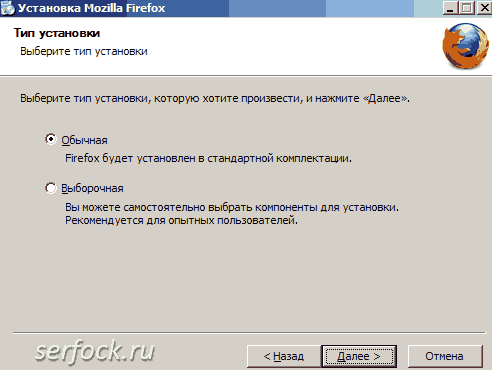
Вибираємо тип установки Firefox, Наприклад встановимо опцію - " Вибіркова " .
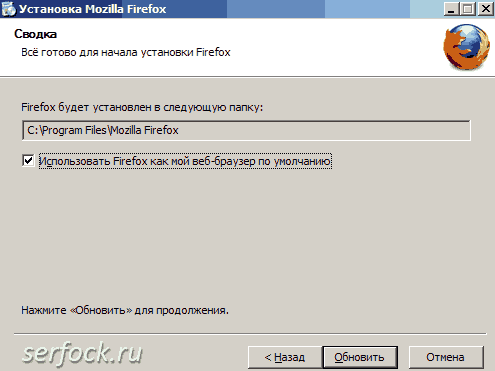
Вибираємо папку для Mozilla Firefox® та " Оновити"
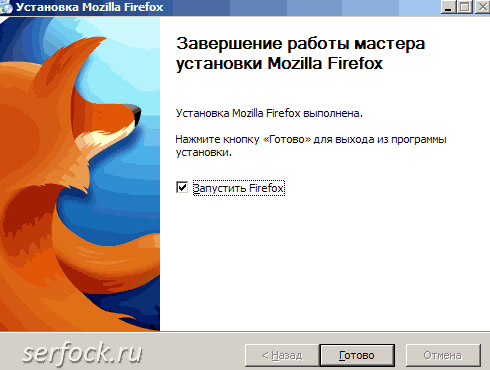
Кнопка - " Готово"якщо все влаштовує.
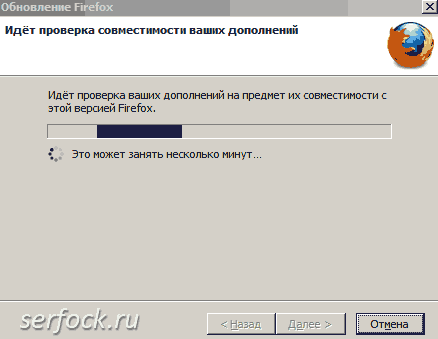
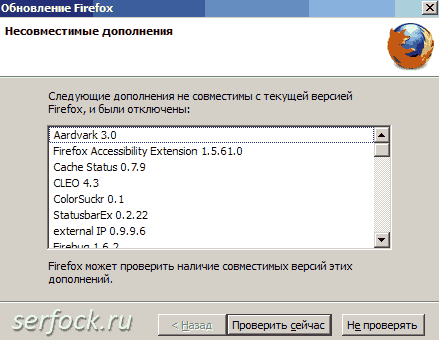
Ось і одержали список несумісних розширень. Тиснемо - " Перевірити зараз", якщо бажаємо знайти оновлення розширень сумісних із даною версією браузера, якщо ні -" Не перевірятиУ даному випадку ми перевіримо, а раптом вже є сумісні наші розширення.
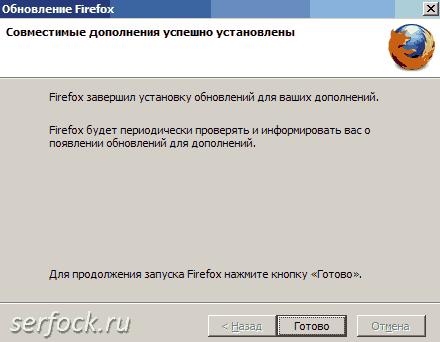
Точно знайшов, але не каже що! Кнопка - " Готово".
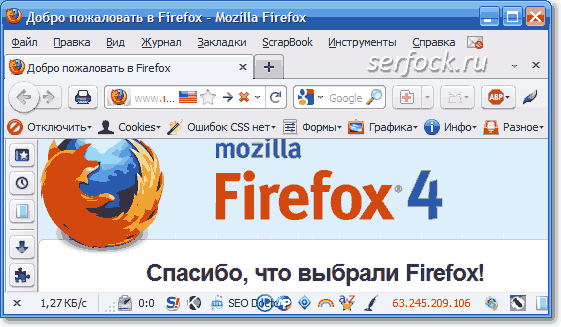
Нарешті завантажився Firefox®. Заходимо до " Доповнення".
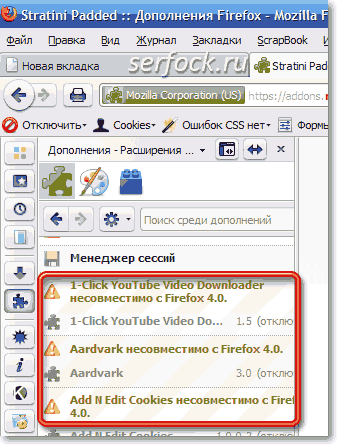
І бачимо масу встановлених розширень, які сумісні з браузером.
Mozilla Firefox® для переконливості поставив значки з знаком оклику. Тепер у нас два шляхи, перший – це видалити ці доповнення та другий – залишити та почекати, коли розробники даних розширень створять релізи для поточної версії у найближчому майбутньому.
Щоправда, є ще один варіант - встановити розширення Add-onCompatibilityReporter ( Mozilla Firefox® 3.6 і вище, Thunderbird®, SeaMonkey®) що дозволяє "зробити сумісним" не сумісні (це слабке вирішення проблеми для старих версій тому що в четвірці змінено структуру розширень), а також нагадати розробнику про необхідність оновлення доповнення.
Всі принади роботи нового браузера, що використовують сучасні технології web, можна переглянути на демонстраційній сторінці Mozilla® (посилання див. на сторінці Ресурси для Firefox
Якщо Ви не бажаєте, щоб старі проблеми з браузером перейшли в новий автоматично, збережітьсвої розширення, закладки, паролі
і т.д.
Повністю видаліть попередня версіяі всі профілі або не видаляючи Firefox, видаліть профілі залежно від існуючої проблеми з браузером (за таких дій завжди майте повну копію).
Увага! Після такої процедури Вам доведеться повністю заново встановлювати та налаштовувати браузер та розширення.
У разі виникнення проблем після оновлення браузера запустіть Firefox у безпечному режимі та в залежності від ситуації скористайтеся відповідними опціями.
У більшості випадків проблеми виникають через встановлені Вами розширення!
Якщо Ви не бажаєте розлучатися зі своїми розширеннями, які несумісні з новою версією браузера, єдиний вихід - не переходити на вищу версію.
Це правилодійсно для всіх версій та будь-яких оновлень.
Докладніше про процедуру встановлення браузера для Linux, читайте статтю " Встановлення Firefox на Linuxна сайті підтримки support.mozilla.org
Розробники ПЗ постійно розвивають свої програми, усуваючи виявлені проблеми та вразливості, додаючи нові функції, позбавляючись неактуальніших, прискорюючи роботу додатків, підвищуючи їх стабільність і т.д. Належить це і до інтернет-браузерів. Їх своєчасне оновлення – запорука швидкої, комфортної та ефективної роботив інтернеті.
Розглянемо, як безкоштовно оновити Мозилу Фаєрфокс (один із найпопулярніших браузерів) до найбільш актуальної версії.
Інсталяція оновлення вручну
Дізнатися, яка версія браузера є на комп'ютері і за необхідності оновити її просто. Для цього необхідно:
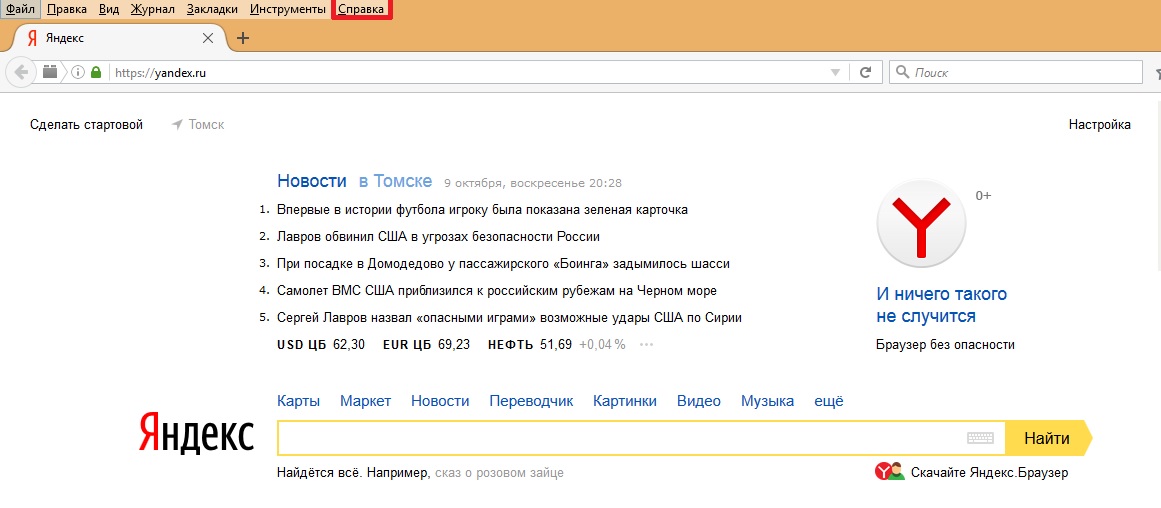
Далі в центрі екрана з'явиться невелике вікно, що спливає, і Mozilla автоматично перевірить наявність оновлень. Якщо більш актуальної версії ще немає, програма повідомляє користувача, що в нього встановлена остання версія Firefox. У цьому ж спливаючому вікні на кліку на фразі «що нового» можна уточнити, які зміни були внесені в останню версію програми. 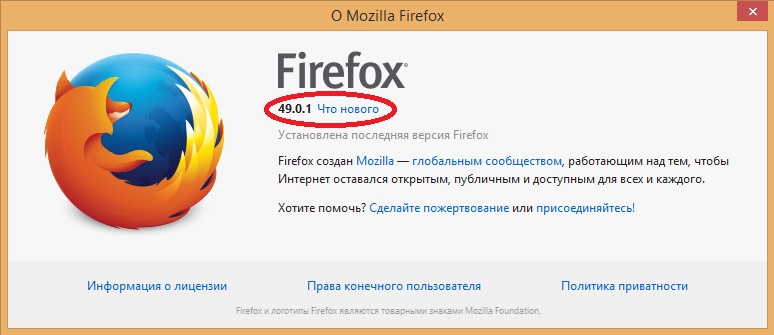
У разі наявності оновлень розпочнеться їхнє завантаження, після чого браузер запропонує користувачеві перезапустити його.
Якщо оновлення встановлено неправильно або не працює, програму слід повністю видалити з комп'ютера, і завантажити останню версію з офіційного сайту розробника браузера Мозила.
Мало кому захочеться періодично самому перевіряти оновлення програми. Творці Firefox врахували це, і за умовчанням (тобто якщо після встановлення користувач не змінював відповідні налаштування) при виході нової версії Мозила щоразу оновлюватиметься самостійно, і жодних додаткових дій від людини це не вимагатиме. 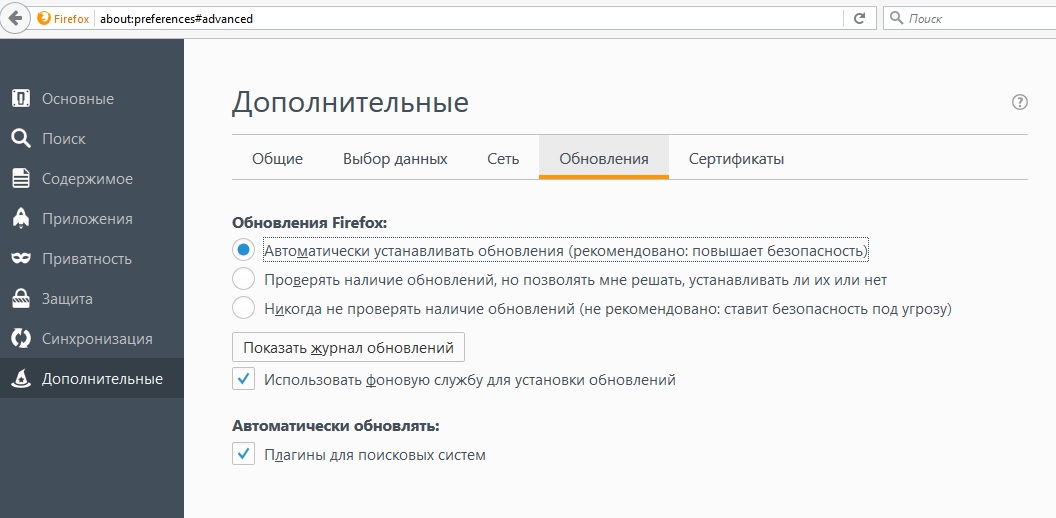
Якщо ця функція автоматичного оновлення чомусь виявилася відключеною, то її або автоматичну перевіркуНаявність оновлень з наступним підтвердженням встановлення користувачем можна легко налаштувати.
Потрібно:
- Знайти в меню Mozilla розділ "Налаштування";
- Вибрати пункт зі списку під назвою «додаткові» та вкладку «оновлення»;
- Відзначити бажаний варіант оновлення програми. Повна відмова від перевірки та завантаження оновлень не рекомендується, і її варто застосовувати, тільки якщо нові версії нестабільні на даному пристроїабо не підтримують потрібні користувачеві функції.
Як видно, оновити Mozilla дуже просто, це робиться всього кілька кліків мишею.
